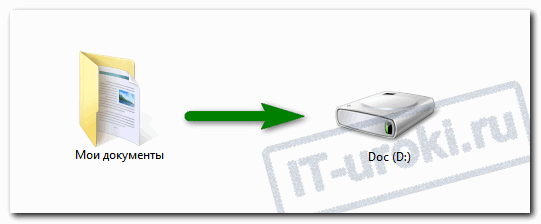-Цитатник
ЭЛЕШ - СОЧНЫЙ ТАТАРСКИЙ ПИРОГ... Мне нравится классическая татарская выпечка тем, чт...
Отрывной яблочный пирог - (0)Отрывной яблочный пирог #кулинария@m_lifehack Отрывной яблочный пирог получается очень аро...
2 секрета пластиковых окон, о которых нужно обязательно знать! - (0)2 секрета пластиковых окон, о которых нужно обязательно знать! Сложно в наше в...
Пермакультура Зеппа Хольцера - (0)Пермакультура Зеппа Хольцера Ни один крестьянин в мире не имеет сегодня такую известность, как...
Секреты горошка и фасоли. Распопов Г.Ф - (0)Секреты горошка и фасоли. Распопов Г.Ф. Не будем отвлекаться на горох и фасоль в зернах, котор...
-Метки
-Рубрики
- (1)
- Авиа и ЖД билеты (1)
- Важно знать! (19)
- Автолюбитель (1)
- Вредные привычки (6)
- Курение (4)
- Все о воде (16)
- Вязание (358)
- Носки, следки, пинетки, тапочки (19)
- Изделия (17)
- О вкусе (3)
- Помощь (3)
- техника вязания (86)
- Техника крючком (16)
- Уроки вязания (32)
- Для детей (27)
- мультики (3)
- Сказки (1)
- Уроки английского (2)
- Уроки рисования (1)
- Для женщин (47)
- Женские секреты (25)
- О вкусе (9)
- Поэзия (14)
- Дневник на Ли Ру (134)
- HTML (3)
- Оформление дневника (3)
- Плеер Лиру (13)
- Полезные дневники (2)
- Спецкоды (5)
- Уроки (17)
- фотошоп (3)
- Домоводство (265)
- делаем ремонт (24)
- Уход за обувью (2)
- Полезные советы (152)
- строительные материалы (1)
- Швейная машина (53)
- Шьем для дома (9)
- Шьем одежду (9)
- Досуг (10)
- Игры (4)
- Еврейская культура (12)
- Животные (40)
- Домашняя птица (2)
- Кошки (28)
- разные животные (3)
- Собаки (2)
- Здоровье (398)
- Медицинское (5)
- Массаж (5)
- Для зрения (17)
- Лекарственные растения (13)
- Лечебная гимнастика (5)
- Лунный календарь здоровья (4)
- Онкология (6)
- очень вредно (4)
- полезные продукты (18)
- Советы для здоровья (126)
- советы мудрых целителей (29)
- Тибетские практики (5)
- Целебные травы,ягоды, растения, масла (94)
- Щитовидка (12)
- Элексиры молодости (9)
- Интернет (231)
- Windows 7 (3)
- Аудиокниги (1)
- Для телефона (3)
- Заработок в интернете (5)
- Интернет магазин (7)
- Компьютер (123)
- Полезные ссылки сайты (33)
- Программы (23)
- Угроза!!! (14)
- Уроки интернета (7)
- Уроки компа (14)
- Фотошоп (10)
- Электронные книги (2)
- Календари (28)
- КИЧ (1)
- Красивые места (6)
- На планете (2)
- Россия (4)
- Красота (239)
- лунная косметика (1)
- макияж (2)
- полезные продукты (13)
- Похудение (14)
- растения для красоты (5)
- упражнения для красоты,массаж (6)
- уход за волосами (46)
- уход за лицом (46)
- уход за ногами (49)
- уход за ногтями и кожей рук (27)
- уход за телом (6)
- Кулинария (722)
- блинчики, оладьи, пышки (30)
- Копчение (2)
- Блюда из круп и макаронов (11)
- Блюда из курицы (2)
- Второе (27)
- Выпечка (141)
- Выпечка сладкая (50)
- Грибы (3)
- Заготовки из капусты (6)
- Заготовки из ягод и фруктов (16)
- Заготовки на зиму (62)
- Закуски (30)
- Заморозка (1)
- Консервы (5)
- Крем (6)
- Кулинарные советы (1)
- Кулинарные хитрости (62)
- Молочные (11)
- Морепродукты (3)
- Мясные (45)
- Напитки (22)
- Нельзя! (3)
- необычное (18)
- овощные блюда (26)
- Пирожки (32)
- Посол рыбы (12)
- Пряности и специи (12)
- Рыбные блюда (24)
- рыбные блюда (4)
- Салаты (13)
- Скороварка мультиварка (14)
- Сладкое,десерты (24)
- Соусы (15)
- Супы (7)
- Тесто (66)
- Тортики и печенье (61)
- Хлебопечка (31)
- Чебуреки (4)
- яблочные пироги (35)
- Кумиры (9)
- Мастер-классы (11)
- Мудрость жизни (13)
- Музыка Поэзия (175)
- Красивые мелодии (1)
- Бах (1)
- Вивальди (1)
- Григ (1)
- Моцарт (1)
- Песни (28)
- Стихи (113)
- Шопен (1)
- Штраус (1)
- Отношения. (52)
- О вкусе (2)
- Обо всем... (40)
- Позитивное!!! (13)
- Политика (13)
- Проишествия (1)
- Православие (92)
- Иконы (5)
- Как правильно поступить? (5)
- Молитвы (19)
- Мудрость православная (6)
- Обычаи (15)
- Православные праздники (11)
- Притчи (4)
- Рассказы (6)
- Стихи (17)
- Праздники (26)
- Поздравления (7)
- Психология (104)
- Заговоры (19)
- Хорошие мысли (2)
- Обереги (20)
- Приметы (28)
- Символы (4)
- слова-пароли (3)
- Садово-огородное (1040)
- Болезни растений (41)
- Вредители (79)
- Дача (98)
- Двулетники (5)
- Декоративные кустарники (69)
- идеи (26)
- Календарь садовых работ (1)
- Комнатные растения (40)
- Ландшафтный дизайн (52)
- Лианы (48)
- Лунный календарь для растений (25)
- Малина (10)
- Многолетние цветы (145)
- Обработка семян (27)
- Огород (286)
- Плодово-ягодные (90)
- Подзимние посевы (9)
- Подкормки для растений (29)
- Полезные препараты (25)
- Почва (36)
- Пряные травы (3)
- Размножение растений (31)
- Рассада (65)
- Растения (74)
- Советы садоводам и дачникам (197)
- Стимуляторы роста (28)
- Стихи (1)
- травы декоративные и газонные (4)
- Удобрения (36)
- Хвойники (5)
- цветущие кустарники (1)
- Цветы однолетние (73)
- Цветы, не зимующие в грунте (2)
- Эм-технологии (9)
- Ягоды (24)
- Словари (29)
- Английский (2)
- иврит, идиш (8)
- латынь (1)
- Энциклопедии (7)
- Творчество (335)
- декупаж (5)
- Идеи (61)
- интерьеры (14)
- куклы,зверюшки (4)
- куклы,зверюшки (1)
- Макраме плетение (4)
- Оригами (3)
- Плетение из бумаги (179)
- Плетение шнуров (7)
- Рисование (34)
- Роспись двойной мазок (22)
- техники (6)
- Уроки плетения (2)
- Холодный фарфор (4)
- Удивительное рядом (55)
- необычное (11)
- Это интересно (45)
- Физкультура (13)
- Гимнастика (9)
- Упражнения (4)
- Фильмы (44)
- Видео (35)
- Мультфильмы (5)
- Человек и Закон (10)
- ЭЛЕКТРОСУШИЛКА (7)
- Юмор. Цитаты. (74)
- Бабка-Ежка (5)
- Одесский юмор (14)
- Частушки (3)
-Приложения
- ТоррНАДО - торрент-трекер для блоговТоррНАДО - торрент-трекер для блогов
 Сегодня в блогах
Сегодня в блогах Создание аватарСервис для создания аватар в режиме онлайн. Позволяет вырезать из большой фотографии свою мордочку и сделать из неё аватару :) Есть возможность сразу же установить аватару в качестве своей основной.
Создание аватарСервис для создания аватар в режиме онлайн. Позволяет вырезать из большой фотографии свою мордочку и сделать из неё аватару :) Есть возможность сразу же установить аватару в качестве своей основной. Скачать музыку с LiveInternet.ruПростая скачивалка песен по заданным урлам
Скачать музыку с LiveInternet.ruПростая скачивалка песен по заданным урлам- Музыкальный плеер
-Новости
-Музыка
- Brothers Four - Green Fields
- Слушали: 606 Комментарии: 0
- Песни для души Ave Maria
- Слушали: 407 Комментарии: 0
- Микаэл Таривердиев, "Уличный музыкант"
- Слушали: 36839 Комментарии: 0
- Тебе...
- Слушали: 7866 Комментарии: 0
- Сергей Азаров - Иволга
- Слушали: 2866 Комментарии: 0
-Ссылки
-Фотоальбом
-Поиск по дневнику
-Подписка по e-mail
-Друзья
-Сообщества
-Статистика
Записей: 4184
Комментариев: 113
Написано: 4355
Соседние рубрики: Электронные книги(2), Фотошоп(10), Уроки компа(14), Уроки интернета(7), Угроза!!!(14), Программы(23), Полезные ссылки сайты(33), Интернет магазин(7), Заработок в интернете(5), Для телефона(3), Аудиокниги(1), Windows 7(3)
Другие рубрики в этом дневнике: Юмор. Цитаты.(74), ЭЛЕКТРОСУШИЛКА(7), Человек и Закон(10), Фильмы(44), Физкультура(13), Удивительное рядом(55), Творчество(335), Словари(29), Садово-огородное(1040), Психология(104), Праздники(26), Православие(92), Политика(13), Позитивное!!!(13), Отношения.(52), Музыка Поэзия(175), Мудрость жизни(13), Мастер-классы(11), Кумиры(9), Кулинария(722), Красота(239), Красивые места(6), КИЧ(1), Календари(28), Интернет(231), Здоровье(398), Животные(40), Еврейская культура(12), Досуг(10), Домоводство(265), Дневник на Ли Ру(134), Для женщин(47), Для детей(27), Вязание(358), Все о воде(16), Вредные привычки(6), Важно знать!(19), Авиа и ЖД билеты(1), (1)
Как ускорить работу компьютера Windows 7. |
Это цитата сообщения Владимир_Шильников [Прочитать целиком + В свой цитатник или сообщество!]
На момент написания статьи Windows 8 считается самой быстрой операционной системой. Стоимость ее вполне доступна, но не все пользователи готовы к плиточному интерфейсу и отсутствию кнопки «Пуск». Поэтому по-прежнему работают в привычной «семерке». Ускорить работу ее можно с помощью радикальной оптимизации, которая избавит Вас от всего, что замедляет процесс запуска, удалит тормозящие программы и службы, очистит реестр и уберет цифровой мусор. В основе каждого способа простая схема. Для начала следует вычислить быстродействие Windows 7 и проанализировать параметры, после чего удалить необходимые причины торможения. Нужные мероприятия можно выполнить с помощью средств операционки или специальными утилитами.
Ускорение работы Windows 7
Не стоит недооценивать аппаратную оптимизацию, так как семерку можно существенно убыстрить благодаря установке твердотельного накопителя и расширения оперативной памяти. Кроме этого, для нормальной работы компонентов необходимо настроить BIOS. Все драйвера должны быть актуальными. Только так Вы получите результат.
Опертивный запуск

Серия сообщений "Уроки компа":
Часть 1 - Краткое описание Руководство как почистить жесткий диск ноутбука и реестр Windows от ненужных файлов, записей и прочего мусора с помощью CCleaner
Часть 2 - В помощь новичкам
...
Часть 12 - Скачивание блога себе на компьютер
Часть 13 - копируем дневник ли.ру на копьютер полностью!
Часть 14 - Как ускорить работу компьютера Windows 7.
|
Скачивание блога себе на компьютер |
Это цитата сообщения Шрек_Лесной [Прочитать целиком + В свой цитатник или сообщество!]
Как сохранить весь свой блог на компьютер. На случай непредвиденных ситуаций.
предлагали много версий, но вот что я нашла сама спустя некоторое время:
И так:
Программа:
HTTrack Website Copier 3.43-7 Нажмите на название программы, там её описание и ссылка для скачивания.
Эту программу я нашла случайно, но с её помощью скачала весь блог. Что теперь делать? По порядку!
1. Скачать программу (она в архиве) и извлечь все папки с архива к себе в комп. (Касперсикй пропустил и вирусов вроде не нашел).
2. Заходим в папку с программой и запускаем фаил:

(На картинке он выделен жирным.
3. Дальше возникает проблема с выбором языка, но она решаема. При запуске выскакивает табличка:

Выбираем как показано на картинке: Русский язык (Russian) и нажимаем ОК
4. Нажимаем ДАЛЕЕ
5. Следующее окно заполняем как показано на картинке:

6. Нажимаем ДАЛЕЕ
7. В следующем окне нажимаем "ДОБАВИТЬ Url"
Появиться новое окно в котором надо ввести (приведу пример с моим блогом)
адрес вашего блога: http://blogs.mail.ru/mail/zhanna230780/
Логин (это почтовый ящик): Zhanna230780@mail.ru
Пароль: ************

В самом углу есть кнопка: Jage_windo (Сильно подозреваю, что название кнопки просто не пометилось).
Так вот берете и жмете на эту кнопку. У вас появляется окно:

8. Нажимаем ДАЛЕЕ
9. В новом окне выбираем то соединение, через которые вы выходите в инет.

Нажимаем кнопку ГОТОВО и ждем пока блог копируется вам на комп!

Примерно такой рисунок будет висеть весь процесс скачивания. При возникновении вопросов пишите сюда или мне в блог.
Взято из блога LandiSH http://my.mail.ru/community/dekor_glia_baseg/7EF3FF4281D6128F.html
Серия сообщений "Полезные ссылки сайты":
Часть 1 - Море ссылок от Single и Кузнеца.
Часть 2 - В промощь начинающим и вообще...
...
Часть 31 - Обрезать песню
Часть 32 - БЕСПЛАТНЫЙ АНТИВИРУС КАСПЕРСКОГО
Часть 33 - Скачивание блога себе на компьютер
Серия сообщений "Уроки компа":
Часть 1 - Краткое описание Руководство как почистить жесткий диск ноутбука и реестр Windows от ненужных файлов, записей и прочего мусора с помощью CCleaner
Часть 2 - В помощь новичкам
...
Часть 10 - Закончилась поддержка Windows 7
Часть 11 - ОБОЗНАЧЕНИЕ КЛАВИШ НА КЛАВИАТУРЕ КОМПЬЮТЕРА!!!
Часть 12 - Скачивание блога себе на компьютер
Часть 13 - копируем дневник ли.ру на копьютер полностью!
Часть 14 - Как ускорить работу компьютера Windows 7.
|
25 хитростей на YouTube, о которых мало кто знает |
Это цитата сообщения Оксана_Лютова [Прочитать целиком + В свой цитатник или сообщество!]
YouTube — очень крутой сервис, который позволяет нам просматривать миллионы роликов и фильмов. И, чтобы сделать работу с ним комфортнее и легче, посмотрите список полезнейших настроек, собранных http://www.adme.ru/ (ну я немного добавил), которые помогут вам использовать его по полной.
Итак, переходим к списку этих самых хитростей …
Серия сообщений "Уроки интернета":
Часть 1 - 9 способов искать информацию в яндексе,
Часть 2 - Памятка начинающему блогеру
...
Часть 4 - Как качать музыку с BK без программ.
Часть 5 - Как из песни сделать минусовку
Часть 6 - 25 хитростей на YouTube, о которых мало кто знает
Часть 7 - копируем дневник ли.ру на копьютер полностью!
|
БЕСПЛАТНЫЙ АНТИВИРУС КАСПЕРСКОГО |
Это цитата сообщения Оксана_Лютова [Прочитать целиком + В свой цитатник или сообщество!]

С 13 января 2016 года на оф. сайте Лаборатории Касперского можно скачать Kaspersky Free
https://slon.ru/posts/62393 «Лаборатория Касперского» впервые выпустила бесплатный антивирус
http://www.kaspersky.ru/ Раздел Бесплатные сервисы http://free.kaspersky.com/ru
http://support.kaspersky.ru/6630 Что такое IM-Антивирус
Серия сообщений "Полезные ссылки сайты":
Часть 1 - Море ссылок от Single и Кузнеца.
Часть 2 - В промощь начинающим и вообще...
...
Часть 30 - В помощь тем,кто не умеет пользоваться программкой "Кулинарный блокнот"
Часть 31 - Обрезать песню
Часть 32 - БЕСПЛАТНЫЙ АНТИВИРУС КАСПЕРСКОГО
Часть 33 - Скачивание блога себе на компьютер
Серия сообщений "Угроза!!!":
Часть 1 - Одна маленькая компьютерная хитрость
Часть 2 - Создание надежного пароля, который легко запоминается
...
Часть 12 - 7 способов разблокировать Windows
Часть 13 - Avast 2015 Free. Очиска браузера
Часть 14 - БЕСПЛАТНЫЙ АНТИВИРУС КАСПЕРСКОГО
Серия сообщений "Программы":
Часть 1 - Как работать в графическом редакторе Paint?
Часть 2 - Как сделать рамку или обводку на фото в Paint.
...
Часть 21 - Самые необходимые программы для компьютера
Часть 22 - Обрезать песню
Часть 23 - БЕСПЛАТНЫЙ АНТИВИРУС КАСПЕРСКОГО
|
Как выполнить «чистую» загрузку в Windows? |
Это цитата сообщения Помогай-ка [Прочитать целиком + В свой цитатник или сообщество!]
 На стабильность работы операционной системы может сильно влиять количество и качество установленных программ и приложений. Некоторые из которых, могут прочно обосноваться в автозагрузке или засесть в службах. Отсюда могут возникать некоторые неполадки в работе Windwows — всевозможные ошибки и прочее. Продиагностировать операционную систему и помочь выявить неисправность поможет, так называемый, режим чистой загрузки.
На стабильность работы операционной системы может сильно влиять количество и качество установленных программ и приложений. Некоторые из которых, могут прочно обосноваться в автозагрузке или засесть в службах. Отсюда могут возникать некоторые неполадки в работе Windwows — всевозможные ошибки и прочее. Продиагностировать операционную систему и помочь выявить неисправность поможет, так называемый, режим чистой загрузки.
Попытаюсь вкратце рассказать о том, что это такое. В режиме чистой загрузки отключаются службы, не связанные с работой системы (те службы, которые не требуются для запуска Windows), а также выгружаются программы из автозагрузки. Другими словами, компьютер загружается, как будто, при первом запуске системы — чистый и незахламленный. Если причина неисправности ПК в какой-либо программе, то при чистой загрузке не будет никаких неполадок, и компьютер будет работать без ошибок. Таким образом, можно вычислить «плохую» программу и удалить ее.
Читать далее
|
Во время загрузки Windows надо нажать на клавишу F1 |
Это цитата сообщения Владимир_Шильников [Прочитать целиком + В свой цитатник или сообщество!]
Операционная система Windows не редко приносит неприятные сюрпризы: то конфликты какие-то, то сбой и, как результат — «Синий экран смерти«, то пятое, то десятое!
Вот, вроде бы и правильно всё установил, запустил. И тут, на самом интересном месте — бац! — и операционная система, просит вас нажать на клавишу F1, чтобы она могла продолжить загрузку.
Вроде бы и не трудно: нажал на F1, и система продолжила ход. Но это, же так муторно! Хочется ведь чтоб сразу и быстро, правда?
Проблема устраняется очень просто, но только многие об этом не знают и продолжают, остервенело и обреченно нажимать клавишу F1 при каждой последующей загрузке системы. Итак, устраняем проблему!
Запускаем компьютер и перед самым стартом операционной системы(то есть, когда экран монитора стал черным) жмем клавишу «Del». Это делается для того, чтобы попасть в BIOS. ( следует учесть тот факт, что в некоторых версиях ОС Windows вход в настройки BIOS осуществляется нажатием клавиши «F2″).

|
Что делать, если зависает компьютер? |
Это цитата сообщения ALLA_KORN [Прочитать целиком + В свой цитатник или сообщество!]
|
Нас всех очень сильно раздражает, когда компьютер начинает долго грузиться и впоследствии зависает. Это не только создает дискомфорт в работе, но и занимает немалое количество времени. Сегодня в нашей статье мы поговорим с Вами о том, что нужно делать, если завис компьютер. Дадим лишь те советы, которые действительно работают.
 11 советов о том, что нужно делать, если постоянно зависает компьютерЧитать далее На этом всё! Теперь Вы сможете самостоятельно избавить свой компьютер от зависаний, а какой из способов выбрать - решайте сами. Удачи! http://masterservis24.ru/52-chto-delat-esli-zavisaet-kompyuter.html |
|
Где НЕЛЬЗЯ хранить файлы, или как навести порядок в компьютере. |
Это цитата сообщения Владимир_Шильников [Прочитать целиком + В свой цитатник или сообщество!]
<блоцкqуоте стыле="БОРДЕР-ЛЕФТ: #Ф70000 3пх солид; паддинг: 15пх; БОРДЕР-ТОП: #119931 3пх солид; паддинг: 15пх; БОРДЕР-БОТТОМ: #Е3АФ40 3пх солид; паддинг: 15пх;БОРДЕР-РИГХТ: #924Е96 3пх солид" 15пх="15пх"><фонт цолор="#000000"><центер><имг алт="Урок 22 Как навести порядок в компьютере " срц="хттп://it-uroki.ru/wp-content/uploads/2013/09/rabochiy-stol-yarliki-01-200.png" алигн="лефт" видтх="200" хеигхт="114" /><п><и>Первое, что должен знать каждый новичок, сев за компьютер, это <б>где можно хранить файлы в компьютере и где нельзя.
<п><и>Если не усвоить простые правила, то позже может возникнуть множество проблем (поиск потерявшихся файлов, восстановление случайно удаленных файлов, сложности при переустановке системы и т.д.). Но <б>всех проблем можно избежать заранее, если сразу понять, как навести порядок в своём компьютере.
<п><и>Этим уроком мы открываем новый важный раздел, который вам поможет повысить <б>надежность и безопасность хранения данных.
<х2>Как навести порядок в компьютере?
more=
 ]
] Многие пользователей компьютера хранят данные (свои файлы и папки), где придется: на рабочем столе, в папке «Мои документы», прямо на диске «C:\»… Когда файлов немного, то это не проблема, но со временем файлов становится всё больше и больше: письма, отчёты, музыка, фотографии, фильмы… и наступает момент, когда берешься за голову: «а где у меня лежит тот самый файлик»?!
Как известно, порядок проще навести один раз, а потом поддерживать. Но это же надо сесть и подумать!!! Конечно, можно сказать «потом разберу», вот только такое «потом» редко настаёт.
Учтите, что порядок на жестком диске влияет и на безопасность хранения данных.
Сегодня вы можете еще на шаг изменить свою жизнь в компьютерном мире. ![]()
Запомните всего 4 правила, которые помогут навести порядок в компьютере и в будущем сэкономят не один десяток часов:
Правило №1: Диск C: не для документов!
Никогда не храните свои файлы на системном диске (диске C:\).
Еще в третьем уроке мы разобрались, что все программы и данные хранятся на жестком диске. Для удобства и безопасности, всё информационное пространство жесткого диска делят на два или более раздела, которые называются «логические диски» и обозначаются буквами «C», «D», «E» и т.д. На диск «C:» устанавливают операционную систему (Windows) и программы, а остальные разделы используют для хранения данных и резервных копий этих данных.
Создайте на диске D: новую папку с названием «Мои документы» и переместите в неё старую папку с диска C: (не простым копированием, а соответствующим пунктом в свойствах этой папки).
Заходите на диск С, \ Пользователи\ Имя\ Наводите мышку на "Мои документы" и жмёте правой кнопкой, выбираете пункт "Свойства" \ Расположение\ и указываете адрес куда хотите её переместить. Удачи!
Правило №3: Рабочий стол не для файлов
Никогда не храните файлы и папки на рабочем столе!
Дело в том, что рабочий стол тоже находится на диске C:, т.е. вы можете потерять всё его содержимое при переустановке операционной системы.
Конечно, удобно хранить важные файлы «на виду», да и название «Рабочий стол» как бы намекает, «держи здесь». Но это настоящая ловушка.
Почему именно «C:\Temp» ?
- В случае переустановки Windows эту папку не жалко удалить.
- Не занимает место в вашем личном хранилище (Диск D:)
- Легко запомнить;
- Легко добраться (не нужно бродить в дебрях подпапок).
Когда попробуете временную папку в использовании, поймёте, о чём речь и вы обязательно оцените удобство ![]()
Заключение
Итак, первый шаг на пути к порядку в компьютере – запомнить и следовать четырём правилам:
- №1: Диск C: не для документов, всё своё на диске D:
- №2: Переместить «Мои документы» на диск D:
- №3: Рабочий стол не для файлов, только ссылки
- №4: Временная папка «Temp» для временных файлов
Серия сообщений "Уроки компа":
Часть 1 - Краткое описание Руководство как почистить жесткий диск ноутбука и реестр Windows от ненужных файлов, записей и прочего мусора с помощью CCleaner
Часть 2 - В помощь новичкам
Часть 3 - Как очистить виртуальную память компьютера?
Часть 4 - Где НЕЛЬЗЯ хранить файлы, или как навести порядок в компьютере.
Часть 5 - Самые необходимые программы для компьютера
Часть 6 - Если тормозит компьютер
...
Часть 12 - Скачивание блога себе на компьютер
Часть 13 - копируем дневник ли.ру на копьютер полностью!
Часть 14 - Как ускорить работу компьютера Windows 7.
|
Краткое описание Руководство как почистить жесткий диск ноутбука и реестр Windows от ненужных файлов, записей и прочего мусора с помощью CCleaner |
Это цитата сообщения lagrimosa [Прочитать целиком + В свой цитатник или сообщество!]
 Очистка Windows от мусора с помощью CCleaner
Очистка Windows от мусора с помощью CCleaner
Краткое описание

Серия сообщений "Уроки компа":
Часть 1 - Краткое описание Руководство как почистить жесткий диск ноутбука и реестр Windows от ненужных файлов, записей и прочего мусора с помощью CCleaner
Часть 2 - В помощь новичкам
Часть 3 - Как очистить виртуальную память компьютера?
...
Часть 12 - Скачивание блога себе на компьютер
Часть 13 - копируем дневник ли.ру на копьютер полностью!
Часть 14 - Как ускорить работу компьютера Windows 7.
|
Подробное описание клавиш клавиатуры |
Это цитата сообщения wa-81 [Прочитать целиком + В свой цитатник или сообщество!]
Для появления подсказки щелкните по заинтересовавшей вас клавише.
Подробное описание клавиш клавиатуры

|
Сайт Чайникам - нет! Компьютер: просто о сложном. |
Это цитата сообщения Donnarossa [Прочитать целиком + В свой цитатник или сообщество!]
http://chaynikam.net/
Установка Windows. Освоение компьютера. "Помощь новичку при сбоях компьютера". Установка Windows и многое другое. "Волшебный набор для чайника". Как вставить символ, если его нет на клавиатуре.
Серия сообщений "Полезные ссылки сайты":
Часть 1 - Море ссылок от Single и Кузнеца.
Часть 2 - В промощь начинающим и вообще...
...
Часть 25 - Не хочу быть чайником. Подборка 7
Часть 26 - Rate&Goods
Часть 27 - Сайт Чайникам - нет! Компьютер: просто о сложном.
Часть 28 - Как из песни сделать минусовку
Часть 29 - Кулинарный блокнот на компьютер
...
Часть 31 - Обрезать песню
Часть 32 - БЕСПЛАТНЫЙ АНТИВИРУС КАСПЕРСКОГО
Часть 33 - Скачивание блога себе на компьютер
|
Разгоняем компьютер |
Это цитата сообщения vas53 [Прочитать целиком + В свой цитатник или сообщество!]
Как увеличить быстродействие компьютера?
 Такой вопрос с разными вариациями можно часто услышать из уст любого пользователя ПК. "Как же все медленно открывается!", "Как долго грузится Windows!", "Каждая страничка в интернете по полчаса открыться не может!" и другие восклицания явно говорят о том, что с производительностью у компьютера нелады.
Такой вопрос с разными вариациями можно часто услышать из уст любого пользователя ПК. "Как же все медленно открывается!", "Как долго грузится Windows!", "Каждая страничка в интернете по полчаса открыться не может!" и другие восклицания явно говорят о том, что с производительностью у компьютера нелады.
|
Системный блок своими руками |
Это цитата сообщения Silvestr [Прочитать целиком + В свой цитатник или сообщество!]
Сегодня я дам ссылки на скачивание 14 уроков бесплатного курса "Видеокурс по сборке компьютера" от Сергея Зуева и команды издательства Инфо-ДВД. Почему эта тема является сегодня востребованной?
Последствия финансового кризиса сильно ударили по кошелькам рядовых людей. До сих пор не все смогли оправиться и вернуться в стабильную жизнь. Не все организации устаканили свои финансовые проблемы, не стихло еще эхо массовых увольнений, всем нам приходиться усиленно считать деньги своего личного бюджета. К сожалению, желания многих сегодня расходятся с их возможностями.
Свой первый системный блок я собирал полностью сам. Конечно, пришлось поездить по рынкам и магазинам, пришлось прочитать техническую литературу и полазить по интернету. Но игра стоили свеч и мой первенец проработал без сбоев пять лет.
Какие главные преимущества самостоятельной сборки системного блока? Я вижу эти плюсы в следующем:
-
Экономия на сборке от 10% до 40% стоимости (сегодня это очень актуально)
-
100% уверенность в начинке системного блока (производитель, модель, новая комплектующая, а не б/у)
-
Возможность произвести апгрейд (замена комплектующих на более новые и современные) самостоятельно, опять же экономия на сборке
То есть финансовые и технические плюсы на лицо. Ну а иметь или не иметь, каждый решает сам. Но хотя бы для общего развития, советую всем ознакомиться с данным курсом, благо бесплатно. Вот ссылки на видеоуроки:
СПИСОК УРОКОВ
1.Введение — что мы будем делать (04:05) 27,85 Мб
2.Монтируем системную плату (10:19) 71,17 Мб
3.Введение о процессорах и охлаждении (04:07) 26,32 Мб
4.Устанавливаем процессор в сокет (04:56) 31,75 Мб
5.Устанавливаем кулер на процессор (06:48) 43,01 Мб
6.Устанавливаем модули памяти (03:36) 22,56 Мб
7.Устанавливаем жесткий диск (HDD) (04:07) 27,14 Мб
8.Устанавливаем DVD-привод (03:40) 23,04 Мб
9.Устанавливаем видеокарту (06:44) 42,51 Мб
10.Устанавливаем блок питания (02:08) 13,25 Мб
11.Подключаем кабели (06:48) 43,92 Мб
12.Подключаем питание (06:45) 43,59 Мб
13.Завершение сборки, укладка кабелей (05:48) 37,26 Мб
14.Закрываем корпус (02:27) 16,03 Мб
Общая продолжительность: 1 час 14 минут. Файлы записаны в формате МР4, то есть их можно просматривать на стандартном проигрователе Windows.

Серия сообщений "Системный блок":
Часть 1 - Системный блок своими руками.
Часть 2 - Сборка компьютера онлайн.
Часть 3 - Системный блок и ваши деньги
|
Как распаковать архив |
Это цитата сообщения подружка5 [Прочитать целиком + В свой цитатник или сообщество!]
Опубликовал: Анатолий
Я скачал архив. Что с ним делать дальше?

На рисунке с архивом папка выглядит вот так, но может иметь и другой вид. Чтобы открыть архив, его нужно сначала распаковать. Распаковываем с помощью встроенного в Windows архиватора Win RAR.
Кликаем правой кнопкой мыши по архиву, и в открывшемся меню нажимаем открыть. Появится вот такое окошко:

читать дальше
|
Работа с флешкой. |
Это цитата сообщения подружка5 [Прочитать целиком + В свой цитатник или сообщество!]
|
Компьютерные подсказки. Владельцам ноутбуков. |
Это цитата сообщения тануля [Прочитать целиком + В свой цитатник или сообщество!]
Дорогие друзья и читатели, владельцы ноутбуков!
Решила опубликовать эту информацию для новичков и для продвинутых пользователей. Просто в моей практике было несколько случаев, когда комбинации клавиш с «Fn» помогали при устранении тех или иных проблем.
Бывают случаи когда, например, нечаянное нажатие клавиши отключает звук и для его восстановления нужно знать необходимую комбинацию клавиш,
Полезны комбинации клавиш вывода на другое устройство - например на экран телевизора и т. д

Если Вы взгляните на клавиатуру ноутбука, то непременно увидите на ней клавишу «Fn», она обычно находится в левом нижнем углу клавиатуры. Надпись «Fn» обычно выделена синим цветом или обведена белой рамкой, это зависит от модели ноутбука. Кроме того, если присмотреться то можно увидеть на клавиатуре значки также выделенные синим цветом или обведены белой рамкой. Как Вы уже, наверное, догадались между клавишами с этими значками и клавишей «Fn» есть связь.
|
Зачем нужна клавиша Windows.. |
Это цитата сообщения Егорова_Таня [Прочитать целиком + В свой цитатник или сообщество!]
|
Азбука интернета- учебное пособие для пользователей старшего поколения. |
Это цитата сообщения Мама_Дина [Прочитать целиком + В свой цитатник или сообщество!]
http://www.azbukainterneta.ru/schoolbook/

|